新手小白的超详细指南
各位新手小白们,是不是经常遇到需要同时查看多个内容的情况呀?比如一边看着视频教程,一边对照着文档做笔记;或者一边追剧,一边和朋友聊天分享剧情,这时候,如果能把屏幕分成几个部分,同时展示不同内容,那该多方便啊!别着急,今天我就来给大家好好讲讲怎么分屏,让你轻松掌握这个实用技能。
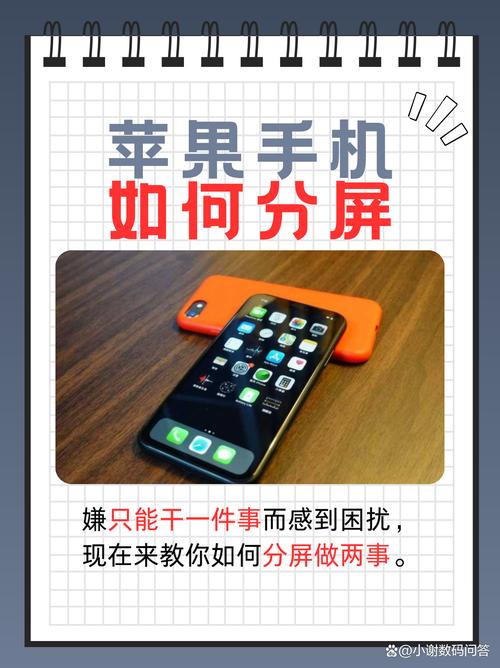
一、电脑端分屏方法
(一)Windows 系统
使用系统自带功能分屏
操作步骤:先把鼠标指针移到你要分屏的那个窗口的标题栏上,然后按住鼠标左键,接着往屏幕的左边或者右边边缘拖动,等出现一个半透明的轮廓时,松开鼠标,窗口就自动占据了屏幕的一半啦,要是想调整窗口大小,把鼠标指针放到两个窗口中间的分隔线上,等鼠标变成双向箭头后,按住左键拖动就行。
适用场景:这种分屏方式适合在处理文档、浏览网页的时候用,比如说,你写论文查资料,左边放参考文献,右边放文档编辑界面,方便随时对照着写,效率超高。
通过第三方软件分屏
操作步骤:先从网上下载一个靠谱的分屏软件,像 DisplayFusion 就不错,安装好之后打开软件,按照提示设置一下分屏规则,比如每个窗口的大小、位置啥的,设置完了,运行软件,把要分屏的窗口拖到对应的区域就好啦。
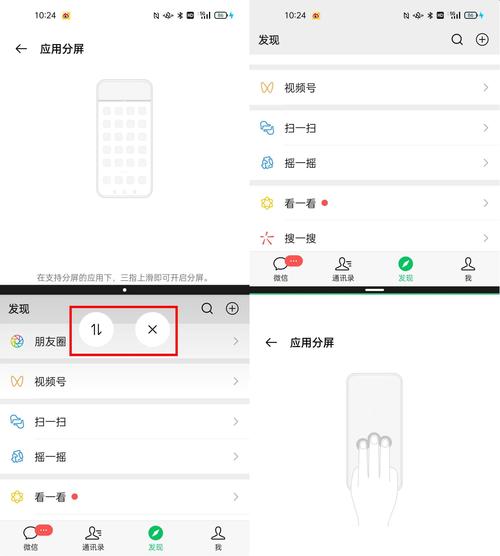
适用场景:有些特殊的工作场景,自带的分屏功能满足不了需求,这时候第三方软件就能大显身手啦,比如程序员调试代码,需要同时看好几个开发工具的界面,DisplayFusion 就可以灵活地划分出多个不同大小的窗口区域。
(二)Mac 系统
使用“拆分视图”功能
操作步骤:点一下菜单栏上的“窗口”,再选“拆分视图”,把你想分屏的窗口往左或者往右拉,直到它占据屏幕的一半,要是想退出拆分视图,再点一次“窗口”,选“退出全屏”就行。
适用场景:在 Mac 上处理图片、剪辑视频的时候特好用,比如用 Photoshop 修图,左边放原图,右边放修好的图,对比着看,效果一目了然。
借助“台前调度”实现类似分屏效果
操作步骤:点一下“控制中心”里的“台前调度”图标,所有打开的窗口就会自动整理排列,你可以从中选一个作为主要窗口,其他的窗口会在旁边显示,虽然不是严格意义上的分屏,但也能满足同时查看多个内容的需求。
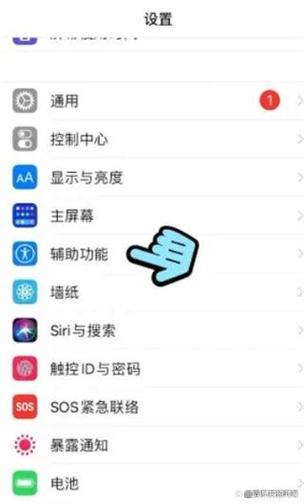
适用场景:当你开着很多窗口,又不想一个个切换的时候,台前调度能让你快速找到并查看需要的窗口内容,挺方便的。
二、手机端分屏方法
(一)安卓系统
利用系统自带功能分屏
操作步骤:不同品牌的手机可能有点差别,但大体上差不多,先打开要分屏的两个应用,然后长按“最近键”或者叫“任务键”,屏幕上就会出现多任务切换的界面,找到你想分屏的那个应用卡片,点一下上面的“分屏”按钮,再选另一个要分屏的应用就行啦。
适用场景:看视频学东西的时候就很方便,比如跟着健身视频锻炼,一边看视频里的教练动作示范,一边记自己的运动次数和组数,不用频繁切换应用。
通过第三方应用分屏
操作步骤:去手机应用商店搜“分屏助手”之类的应用,下载安装后打开,按照应用里的提示设置权限,然后启动分屏功能,添加要分屏的应用就 OK 了。
适用场景:有些手机自带的分屏功能不太好用或者不支持某些应用的时候,第三方应用就能派上用场啦,比如一些小众的学习类应用,自带的分屏功能可能不兼容,这时候分屏助手就能让它们实现分屏显示。
(二)iOS 系统
从屏幕底部向上滑动开启分屏
操作步骤:先打开一个支持分屏的应用,然后从屏幕底部往上轻轻一滑,停顿一下,会弹出“多任务切换”视图,在这个视图里,找到另一个你想分屏的应用,把它往屏幕上拖,这样两个应用就同时显示在屏幕上啦。
适用场景:在 iPad 上用 Safari 浏览器查资料,同时用备忘录记录的时候很实用,可以把浏览器和备忘录分屏显示,边看资料边记录重点。
使用“侧拉”功能实现分屏效果
操作步骤:先打开一个应用,然后从屏幕的右边向左滑动,调出“侧拉”功能,选择另一个要在侧边显示的应用,这样就能在一个屏幕上同时操作两个应用啦。
适用场景:在回复消息的同时还能继续玩游戏或者看视频,挺有意思的,比如和朋友聊天的时候,不用退出游戏,直接在侧边回复消息就行。
三、分屏使用时的注意事项
合理分配屏幕空间
要根据不同的任务需求来分配窗口大小,如果是看视频为主,偶尔查个资料,那就给视频窗口留大点空间;要是两个应用的内容都需要频繁查看和操作,就尽量平均分配屏幕空间。
避免过度分屏影响性能
特别是电脑配置不是特别高的时候,开太多分屏可能会卡,手机也是一样,如果同时运行好多大型应用还分屏,可能会变得很慢甚至死机,要根据自己的设备情况来合理使用分屏功能。
注意隐私和安全
分屏的时候可能会不小心把一些敏感信息暴露出来,比如在电脑上分屏处理银行业务和浏览网页,要注意切换窗口的时候别把账号密码啥的给别人看到;在手机上分屏聊天和看照片的时候,也要注意别让别人看到不该看的。
怎么样,分屏这个功能是不是挺实用的?不管是电脑还是手机,学会了分屏,就能让我们的生活和工作更方便,大家可以根据自己的设备和需求,试试上面说的方法,感受一下分屏带来的便利,不过,也别忘了合理使用哦,别因为分屏而忽略了休息和保护眼睛呀!要是在使用过程中遇到啥问题,别着急,多试几次就熟练啦。
以上内容就是解答有关如何分屏的详细内容了,我相信这篇文章可以为您解决一些疑惑,有任何问题欢迎留言反馈,谢谢阅读。
内容摘自:https://news.huochengrm.cn/cygs/28338.html
